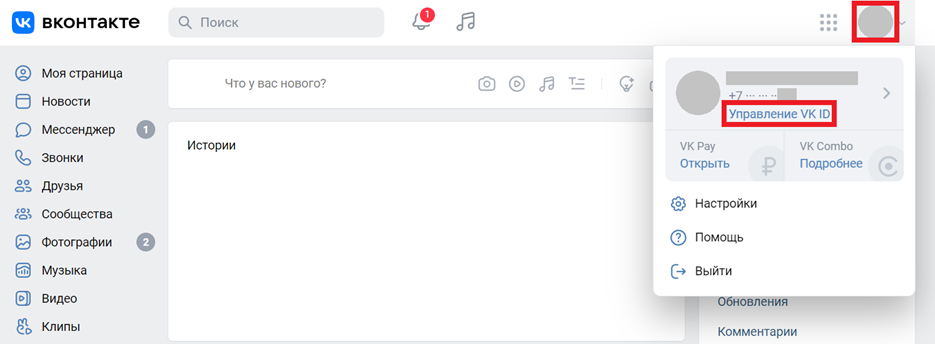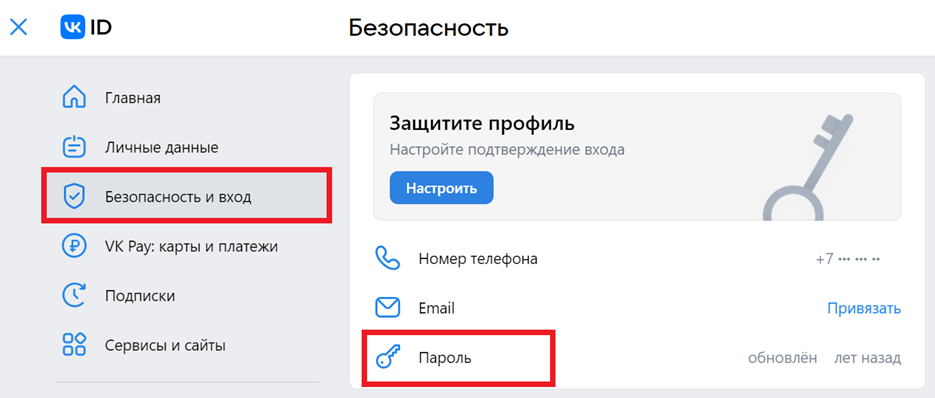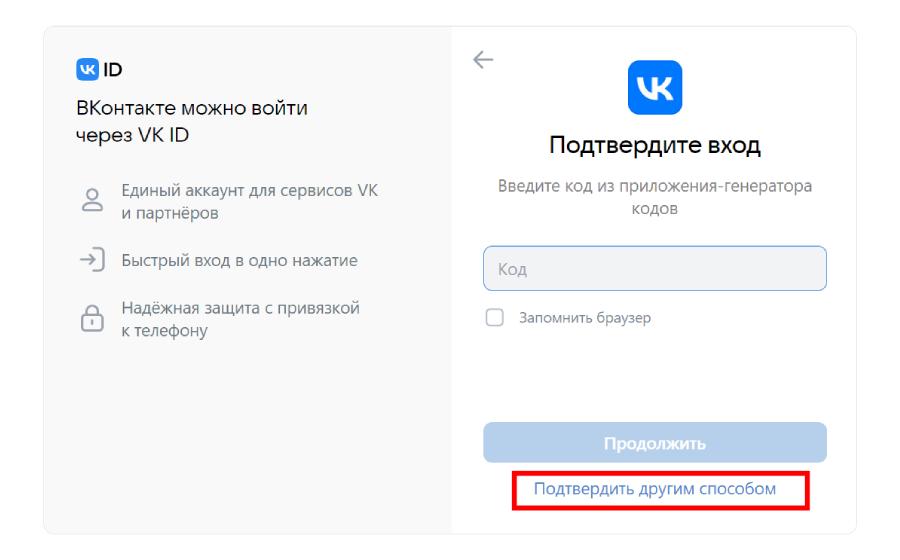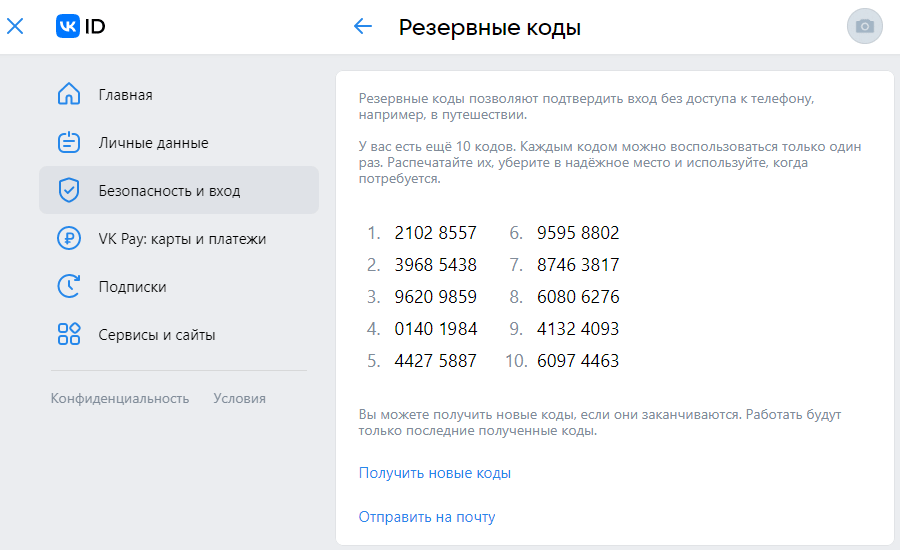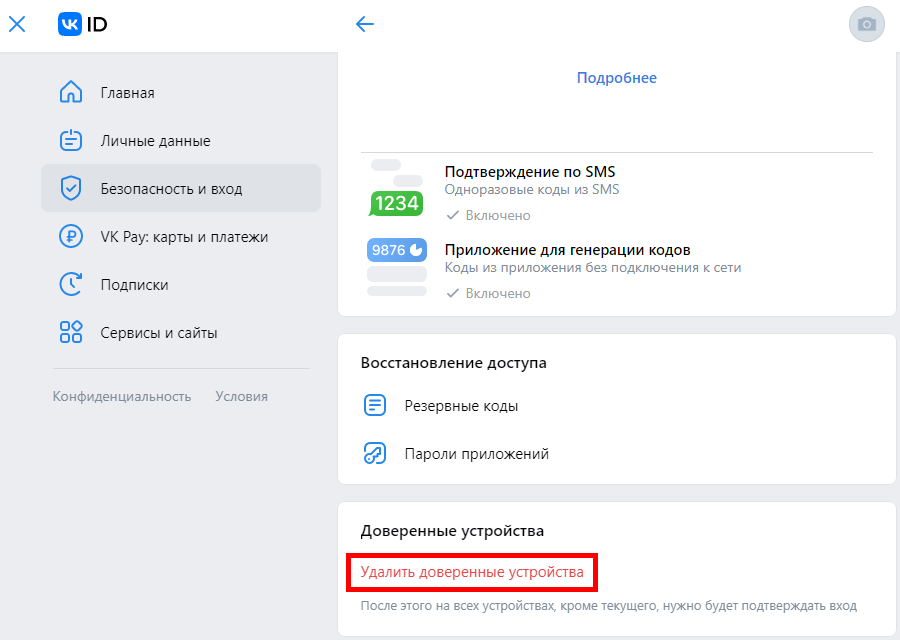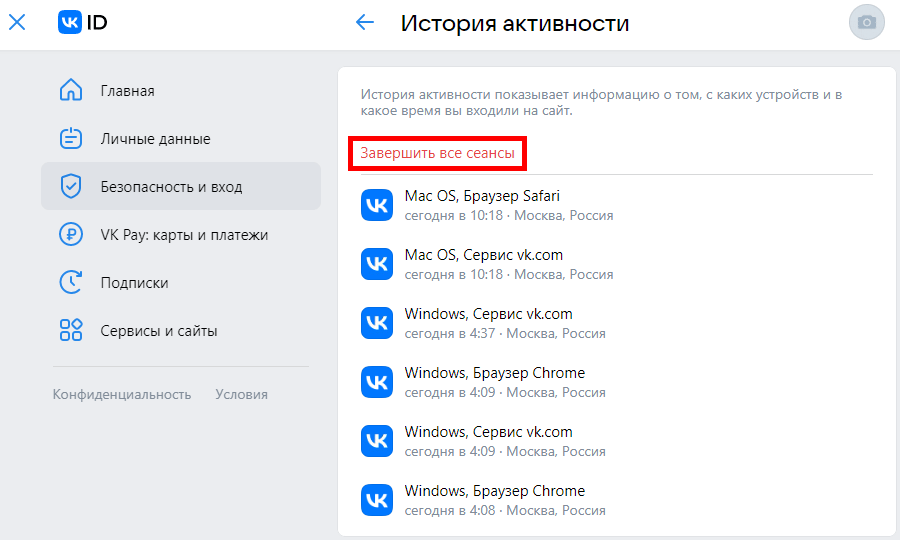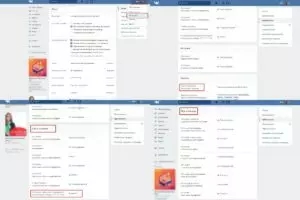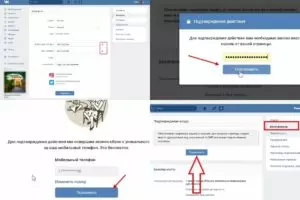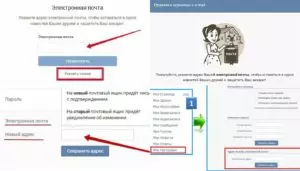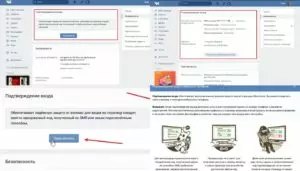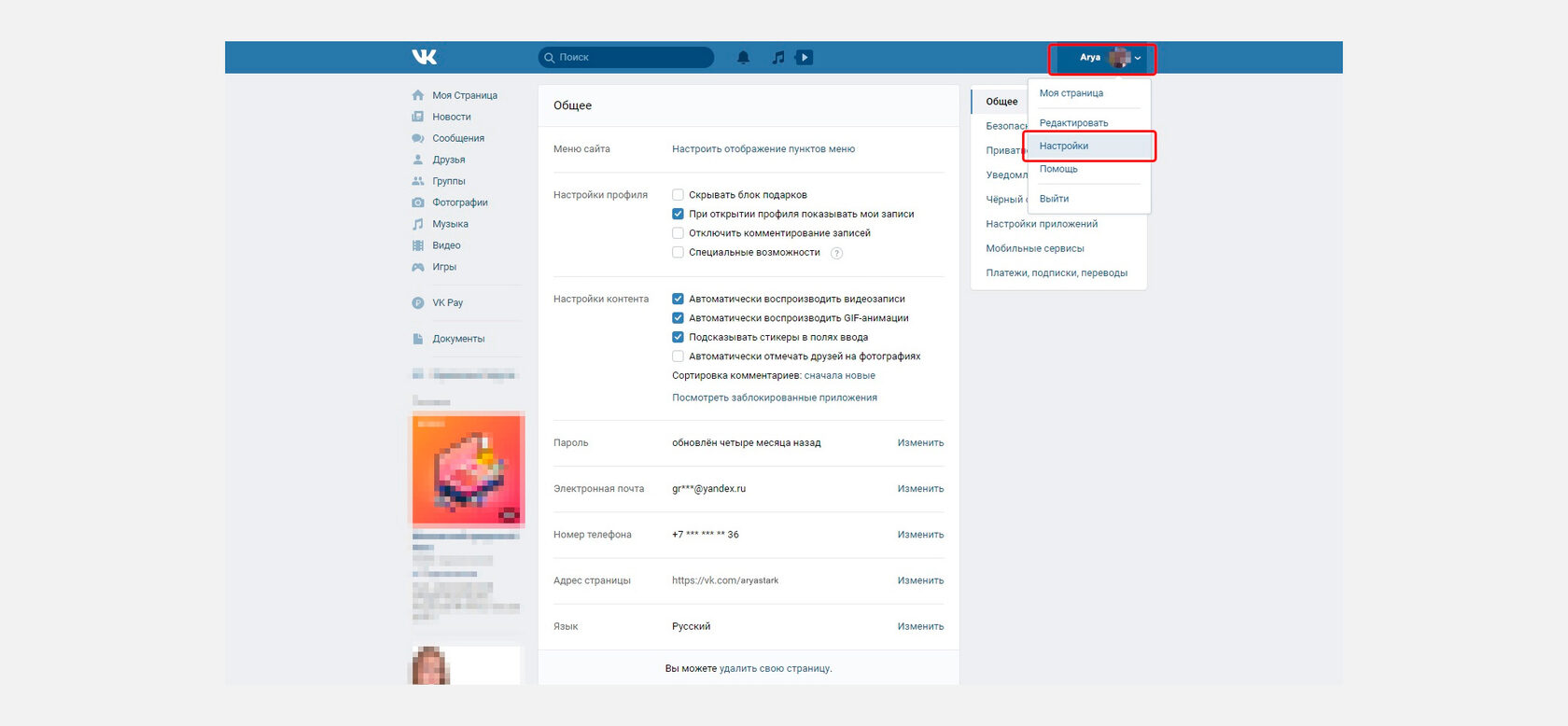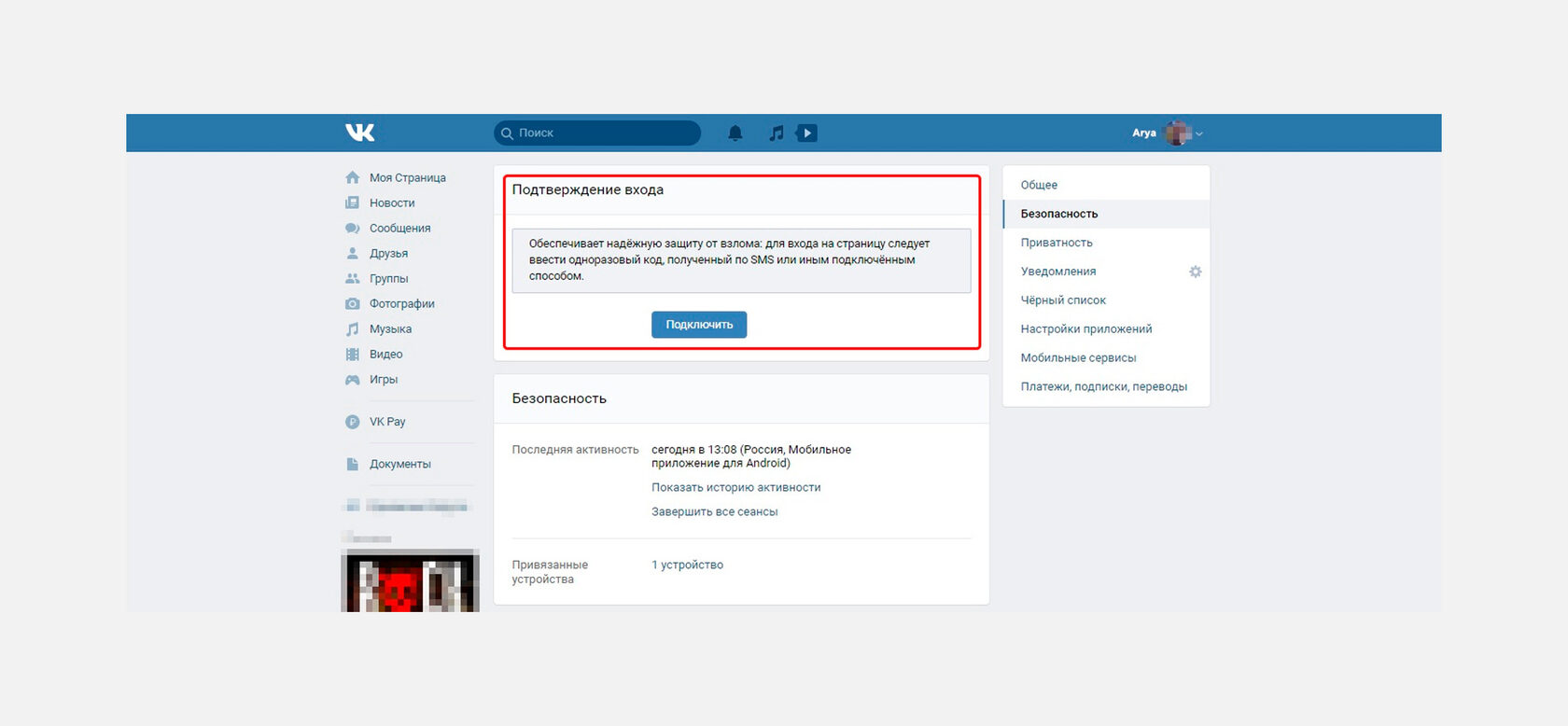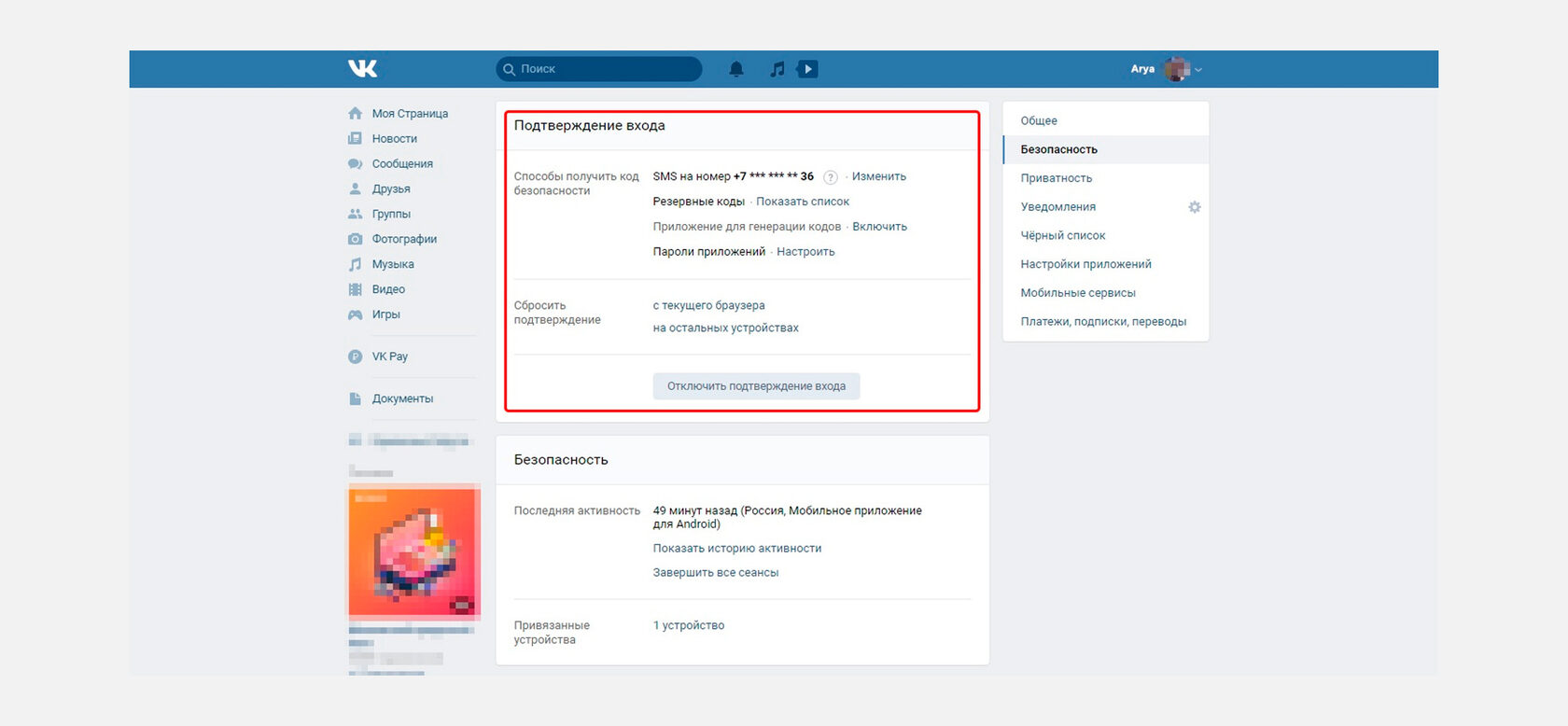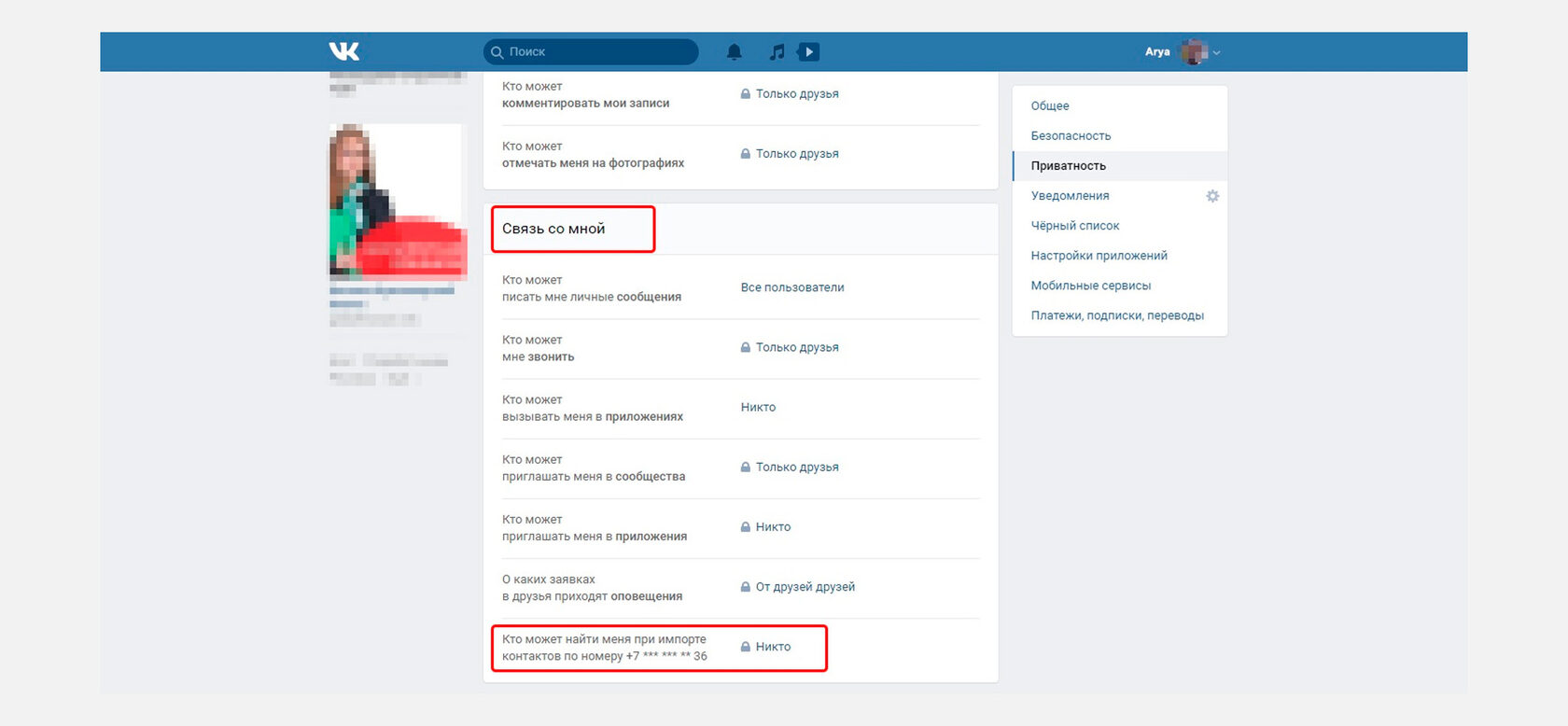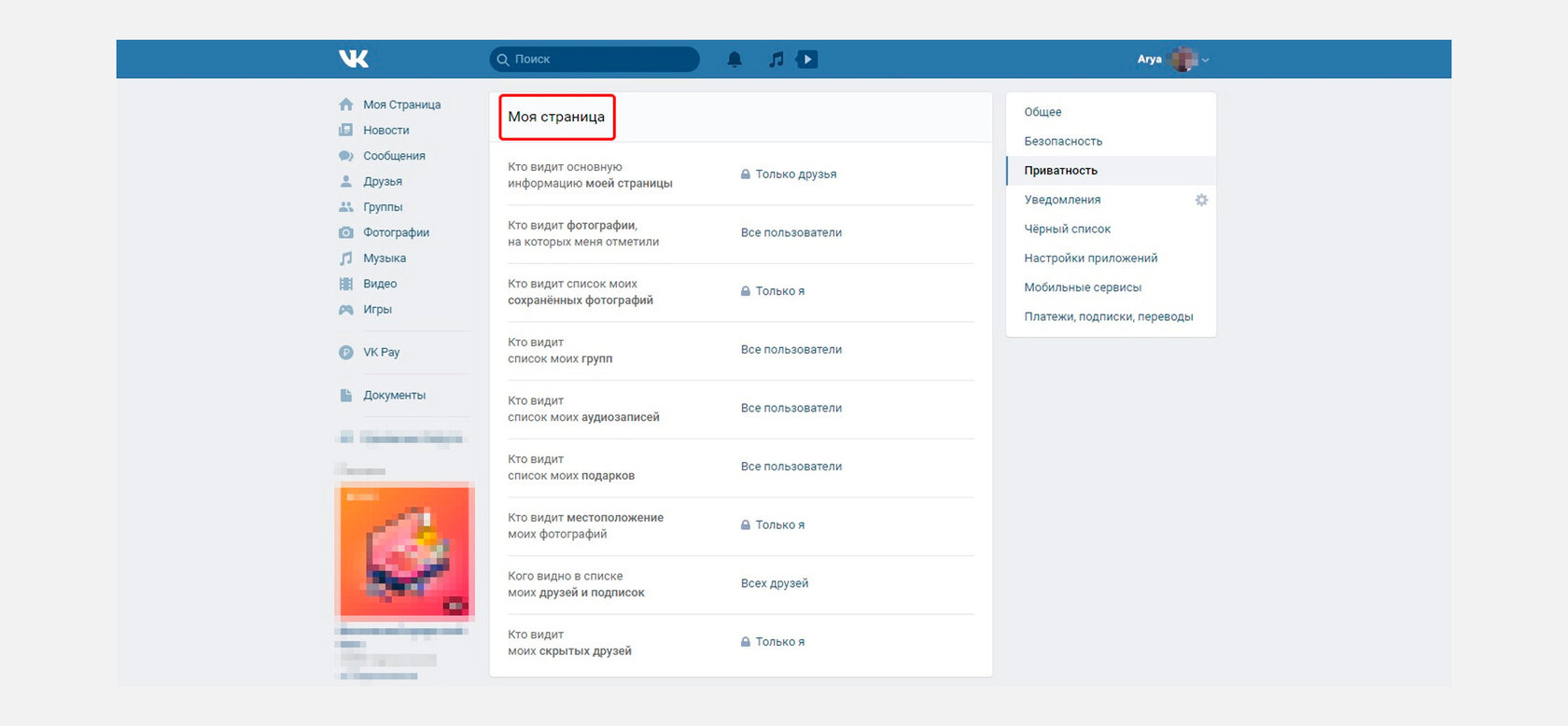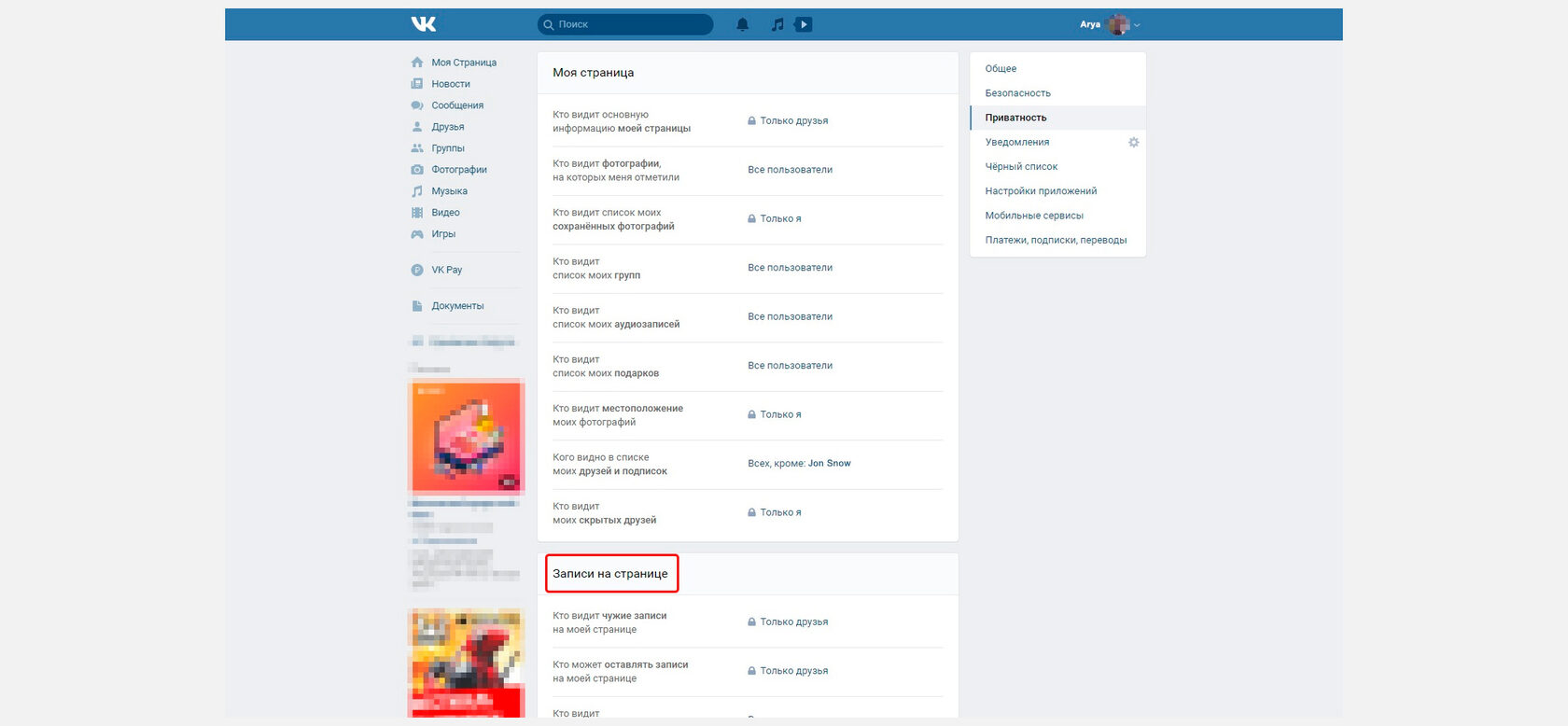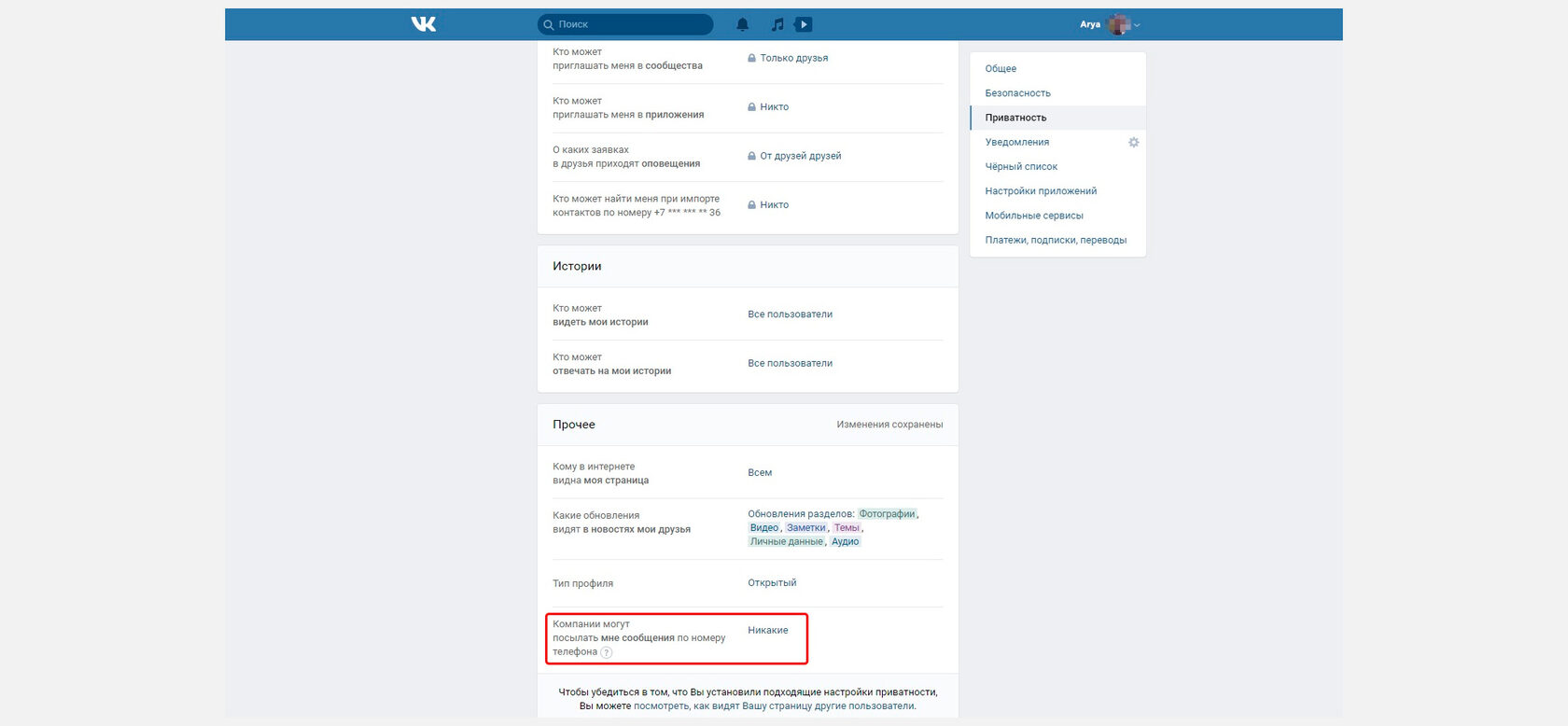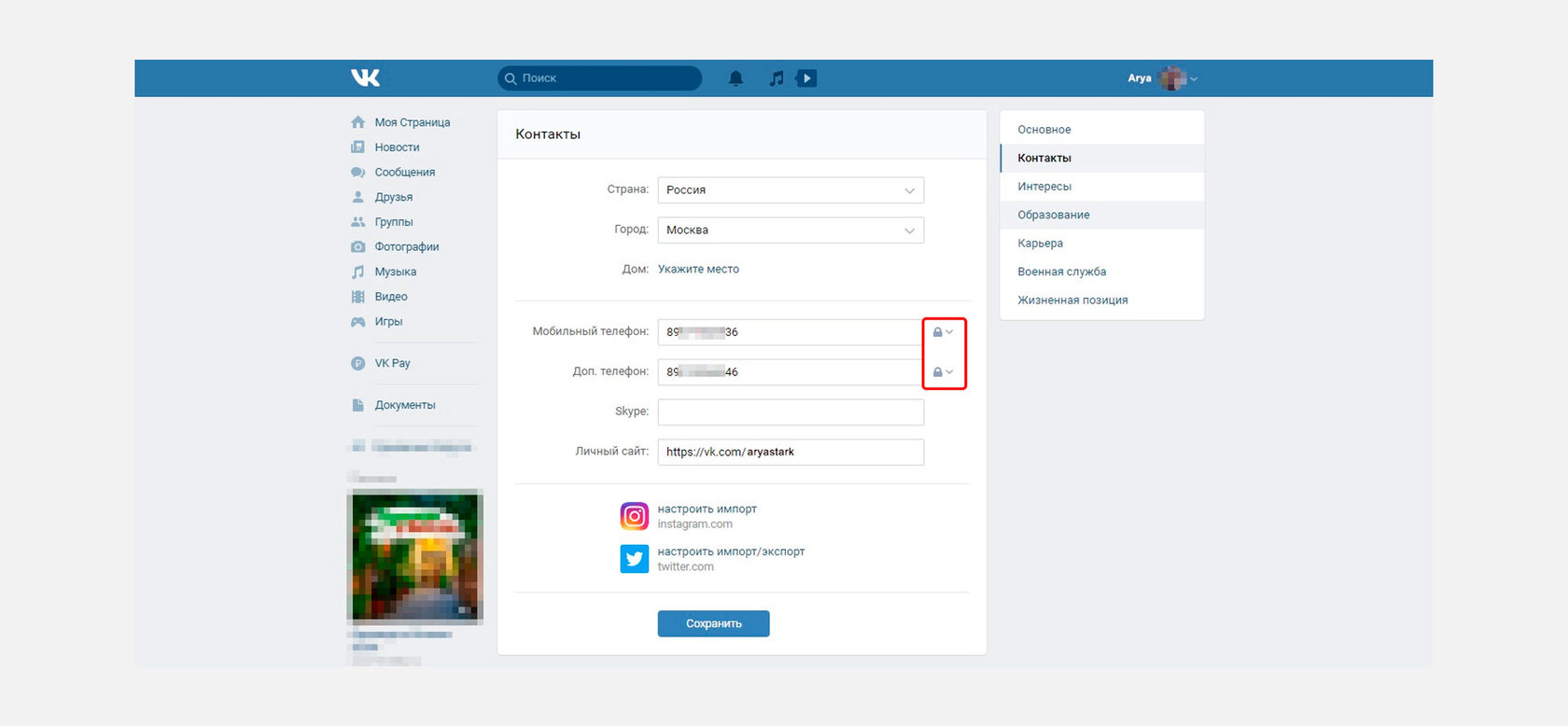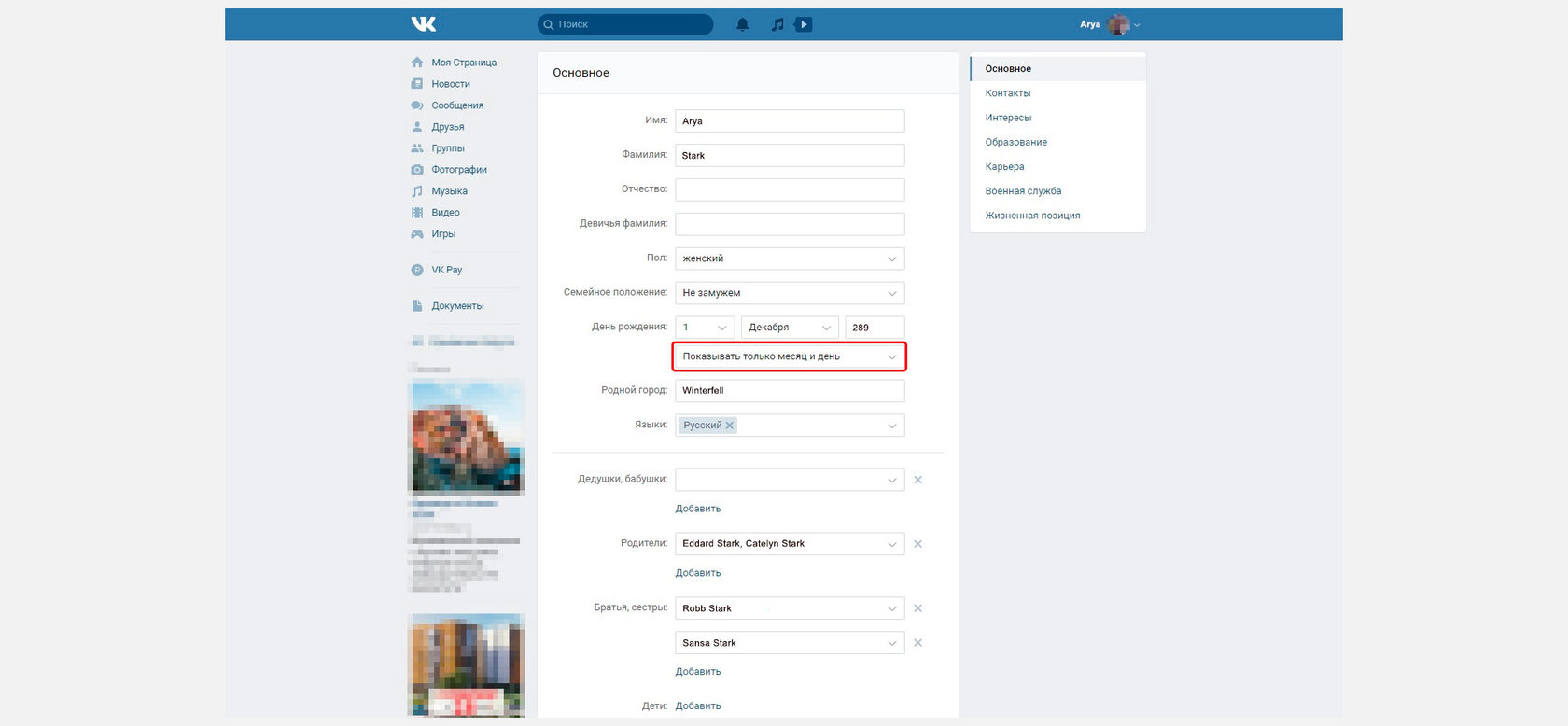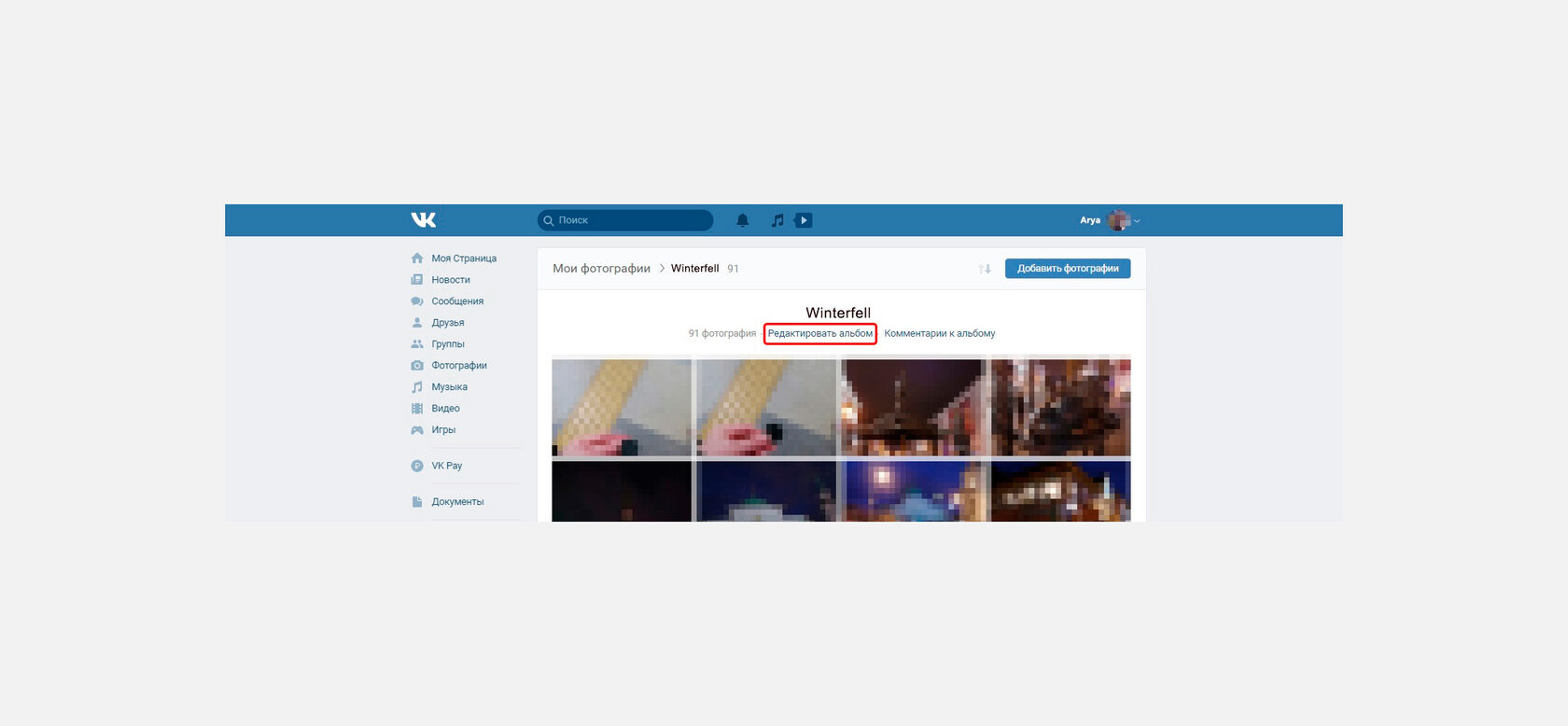Помните времена, когда соцсеть «ВКонтакте» была про граффити на стенах друзей? Сегодня VK — это огромная цифровая экосистема. Тут можно не только написать сообщение другу, запостить фотографию или смешной статус, но и найти работу или, например, оплатить покупки. Доступ ко всем сервисам экосистемы «ВКонтакте» происходит через VK ID — единый профиль пользователя, с которым вы можете быстро регистрироваться на десятках ресурсов.
Чем больше сервисов VK вы используете, тем больше информации предоставляете соцсети. Например, для заказа еды «ВКонтакте» нужно знать ваш точный адрес, а VK Pay не сможет работать без реквизитов карты. Все эти сведения хранятся в вашем аккаунте, поэтому важно правильно его защитить. Рассказываем, как это сделать.
- Как изменить пароль
- Как настроить двухфакторную аутентификацию
- Доверенные устройства во «ВКонтакте»
- Как просмотреть сеансы и выйти из аккаунта на всех устройствах
- Особенности настройки безопасности VK Pay
Сразу оговоримся, что в посте идет речь о настройках безопасности в браузерной версии VK, но даже если вы пользуетесь мобильным приложением, то без труда сможете найти в нем все упомянутые разделы и пункты. Ведь все настройки, связанные с безопасностью, во «ВКонтакте» происходят через Управление VK ID.
Переходим на страницу управления VK ID
Как изменить пароль аккаунта «ВКонтакте»
Основа безопасности вашего аккаунта — надежный и уникальный пароль. Если вы когда-то решили, что для соцсети сойдет и 12345, то стоит все же найти время и поменять его на что-то понадежнее. Ну а если вы заметили подозрительную активность в профиле — вроде прочитанных сообщений, которые вы не открывали, — то тут уж точно следует как можно скорее сменить пароль. Для этого в правом верхнем углу нажмите на фото профиля и выберите Управление VK ID → Безопасность и вход → Пароль .
Как поменять пароль в настройках аккаунта «ВКонтакте»
Кстати, если вы не меняли пароль полгода или больше, соцсеть вам об этом напомнит. Вместо пункта «Управление VK ID» под фото профиля вы увидите надпись «Защитите свой аккаунт». Клик по ней приведет вас напрямую к настройкам безопасности. Впрочем, мы рекомендуем один раз установить по-настоящему надежный пароль и менять его только в том случае, если есть подозрение, что он был скомпрометирован.
Как настроить двухфакторную аутентификацию в аккаунте «ВКонтакте»
Чтобы усилить защиту аккаунта, настройте подтверждение входа — так «ВКонтакте» называет двухфакторную аутентификацию. В VK есть два варианта двухфакторной аутентификации: одноразовый код можно получать по SMS или через специальное приложение-аутентификатор. Этот код будет нужен при первом входе в мобильное приложение VK на новом устройстве, а также в браузерах, которым вы не разрешите вас «запомнить».
«ВКонтакте» напоминает пользователям о дополнительной защите профиля. Если у вас еще не подключена двухфакторная аутентификация, вы увидите предложение защитить аккаунт, когда кликнете по своему фото в правом верхнем углу экрана. При нажатии на напоминание вы сразу попадете в нужный раздел настроек.
Как настроить двухфакторную аутентификацию в настройках аккаунта «ВКонтакте»
Другой способ попасть в настройки двухфакторной аутентификации в аккаунте «ВКонтакте» предполагает чуть больше действий. Для этого в правом верхнем углу нажмите на фото профиля, в выпадающем меню выберите Управление VK ID → Безопасность и вход и под надписью Подтверждение входа нажмите Настроить.
Этот способ понадобится, если у вас уже была подключена аутентификация с помощью SMS и вы хотите добавить вариант с использованием приложения. Он появился в VK относительно недавно. После того как вы подключите к аккаунту приложение-аутентификатор, VK будет просить вас ввести при входе код, сгенерированный именно этим приложением. Однако выбор останется: если на странице ввода кода вы нажмете на Подтвердить другим способом, сервис пришлет вам SMS (то есть полностью отключить аутентификацию через SMS не получится).
Даже если в аккаунте «ВКонтакте» включено подтверждение входа кодом из приложения, можно сделать это через SMS
Кроме того, при подключении двухфакторной аутентификации «ВКонтакте» сгенерирует для вас десять одноразовых резервных кодов. Если у вас не будет доступа ни к SMS-сообщениям, ни к приложению-аутентификатору (например, если вы потеряете телефон), то для подтверждения вашей личности VK попросит ввести один из этих кодов. Поэтому советуем их распечатать или записать и хранить в надежном месте.
Пока у вас есть доступ к аккаунту, вы можете посмотреть свои резервные коды и при необходимости сгенерировать новые в том же разделе — Безопасность и вход. Для этого нажмите на фото профиля, в выпадающем меню выберите Управление VK ID → Безопасность и вход → Подтверждение входа → Резервные коды. Чтобы посмотреть свои резервные коды, вам придется ввести пароль от «ВКонтакте».
Резервные коды для подтверждения входа в аккаунт «ВКонтакте»
Доверенные устройства во «ВКонтакте»
«ВКонтакте» перестает требовать одноразовый код при повторном входе в учетную запись в мобильном приложении или в браузере, которому вы позволили «запомнить» аккаунт. Такие устройства в понимании VK становятся «доверенными». Это означает, что даже если вы выйдете из учетной записи, при следующей попытке входа на этих устройствах сервис пропустит вас (или кого-то еще) в ваш аккаунт со стандартным набором логина и пароля.
Важно следить, чтобы доверенных устройств не становилось слишком много. К сожалению, в VK невозможно посмотреть их список. Поэтому полезно периодически просто чистить «память» вашего аккаунта. Для этого в правом верхнем углу нажмите на фото профиля, затем выберите Управление VK ID → Безопасность и вход → Подтверждение входа и найдите пункт Доверенные устройства → Удалить все доверенные устройства . После этого сервис перестанет считать доверенными все устройства, кроме того, с которого вы это сделали.
Как удалить доверенные устройства в профиле «ВКонтакте»
Как просмотреть сеансы и выйти из аккаунта «ВКонтакте» на всех устройствах
На всякий случай мы советуем периодически просматривать список устройств, на которых выполнен вход в вашу учетную запись. Тем более, что в VK это сделать совсем несложно. В правом верхнем углу нажмите на фото профиля и выберите Управление VK ID —> Безопасность и вход и прокрутите страницу вниз до надписи Последняя активность. Чтобы увидеть полный список устройств, с которых заходили в ваш аккаунт, нажмите Показать историю активности .
Если вы увидели там подозрительный сеанс, немедленно отзовите доступ! Для этого выберите сеанс и нажмите Завершить сеанс. Затем сразу же смените пароль. Также мы советуем отключить доступ в аккаунт для всех старых устройств, которыми вы больше не пользуетесь — чем меньше открытых сеансов, тем безопаснее. В этом же разделе можно завершить вообще все сеансы на всех устройствах, нажав на Завершить все сеансы наверху страницы.
Как завершить активные сеансы аккаунта «ВКонтакте»
Как безопасно настроить VK Pay
Чтобы с удобством покупать товары и услуги в сервисах «ВКонтакте», вы можете зарегистрироваться во внутреннем платежном сервисе VK Pay и привязать к своему аккаунту банковскую карту. Для этого в правом верхнем углу нажмите на фото профиля и выберите VK Pay.
При регистрации вам нужно будет придумать четырехзначный PIN-код VK Pay. Он понадобится для подтверждения каждого платежа в сервисе, а также для перехода в важные разделы: Карты VK Pay и История операций. Чтобы сменить забытый или скомпрометированный PIN-код, нажмите в правом верхнем углу на фото профиля и выберите: VK Pay → Настройки → Изменить PIN-код. Если вам не удастся вспомнить старый PIN-код, «ВКонтакте» отправит уникальную комбинацию цифр на ваш номер телефона — ее нужно будет ввести вместо старого PIN-кода.
Если же вы передумали пользоваться сервисом или по каким-то причинам не хотите, чтобы платежные данные хранились в экосистеме, их можно удалить. В правом верхнем углу нажмите на фото профиля, выберите VK Pay → Настройки → Привязанные карты и нажмите на крестик рядом с реквизитами.
Не останавливаемся на достигнутом
Настройка аккаунта «ВКонтакте» не заканчивается на установке надежного пароля, включении двухфакторной аутентификации и завершении ненужных сеансов. Чтобы полностью защитить свои данные, важно также позаботиться об их приватности.
VK — не единственный сервис, которому мы доверяем свои персональные данные. Их сохранность зависит и от того, как вы настроите безопасность на других платформах. А помогут вам в этом наши посты о настройках безопасности и приватности в Telegram, Discord и Signal.
Здесь не будет долгого вступления о том, как важно защитить свою группу или сообщество ВКонтакте (далее – сообщество) от взлома. Зато будет пошаговая инструкция, которая позволит уберечь сообщество от взлома.
- Удостоверьтесь в том, что все руководители сообщества знакомы с официальными рекомендациями по безопасности аккаунта (о них далее в статье расскажу). Поясню, взламывают не группу и сообщество (у них нет логина и пароля), а аккаунт владельца или администратора сообщества. Получив доступ к личной странице, злоумышленник видит, какие сообщества находятся под управлением. Имея права администратора, он может переименовать сообщество, удалить посты, фото и участников и пр.
- Назначайте руководителями только тех пользователей, которым доверяете. Классическая схема мошенничества – вам предлагают помощь в модерировании или оформлении сообщества. Дальше все просто: мошенник становится администратором, удаляет действующее руководство, вы теряете доступ к сообществу.
Вывод: следите за своим сообществом и не раздавайте права случайно подвернувшимся помощникам. Если все-таки что-то пошло не так, обратитесь в поддержку ВКонтакте. Чем раньше владелец сообщества обратится в поддержку, тем больше шансов исправить ситуацию с минимальными потерями.
Рассмотрим подробнее первый пункт.
Как защитить профиль ВКонтакте от взлома?
1. Придумайте сложный пароль из цифр, букв в разных регистрах и символов. Используйте разные пароли для профиля ВКонтакте, почтового ящика и других сайтов.
2. Убедитесь в актуальности данных. К профилю должен быть привязан актуальный номер телефона и почтовый ящик. Ни в коем случае никому не сообщайте коды, которые вы получили от ВКонтакте в SMS.
3. Проверяйте историю активности профиля.
- «Настройки»
- «Безопасность»
- «Показать историю активности»
Если заметите вход с подозрительного IP, браузера или другое время захода, нажмите на «Завершить все сеансы» и смените пароль.
4. Не используйте сторонние сервисы и дополнительные программы для работы ВКонтакте, в том числе сервисы накрутки. Мошенники распространяют через них вирусы и взламывают аккаунты.
5. Не переходите по подозрительным ссылкам и не вводите данные своего профиля. Таки сайты, как «Бесплатные голоса», «Гости» и пр. создают злоумышленники, чтобы списать деньги с вашего счета или получить доступ к профилю.
6. Следите за безопасностью компьютера и мобильных устройств.
7. Используйте дополнительный уровень проверки – «Подтверждение входа». Это позволит усилить безопасность профиля – при входе в аккаунт, кроме логина и пароля, система запросит специальный код подтверждения.
Важно! При использовании этой опции ваш профиль должен быть оформлен в четком соответствии с правилами ВКонтакте: настоящее имя и фамилия, настоящее фото в качестве главного, чтобы на нем можно было вас идентифицировать. Иначе администрация ВКонтакте не сможет вернуть вам аккаунт, если вы забудете пароль.
Как активировать «Подтверждение входа»?
- «Настройки»
- «Безопасность»
- В разделе «Подтверждение входа» нажать «Подключить»
Получить код подтверждения можно двумя способами.
- С помощью бесплатного SMS на номер телефона, который привязан к вашей странице.
- Настроить и использовать специальное приложение для смартфона.
На случай, если с мобильным телефоном что-то произойдет, рекомендую распечатать список резервных кодов, чтобы ими можно было воспользоваться.
Код подтверждения активен только единожды, поэтому даже если ваш логин, пароль или использованный код попадут к мошенникам, у них все равно не получится зайти на страницу.
Проверка неутомительна: при авторизации вы можете запомнить данный браузер, после этого для входа с него будет достаточно ввести логин и пароль, код не потребуется.
Снять подтверждение можно в любой момент. Подтверждение можно снять на всех устройствах или только на текущем. Тогда при следующей попытке авторизоваться система запросит код подтверждения повторно.
Если кто-то попытается зайти на вашу страницу, вы получите всплывающее оповещение об этом.
Следуя этим простым правилам, с вашим профилем все будет в порядке!
И напоследок, вы можете пройти небольшой тест ВКонтакте – это 6 вопросов, которые помогут вам сориентироваться в защите своего сообщества.
Статьи, которые вам также будут полезны
- Что выбрать: группу или сообщество ВКонтакте? Пошаговая инструкция
- Как опубликовать историю/репост от имени сообщества ВКонтакте; что такое сюжеты и как ими пользоваться? Подробный гайд
Присоединяйтесь к нам ВКонтакте и Telegram. Там мы ежедневно публикуем новости, обзоры, гайды, инструкции и другую полезной информацию по ведению и продвижению ВКонтакте. А также помогаем вам вести бизнес-страницы!
Каждому пользователю, который имеет страничку в социальной сети ВКонтакте, нужно позаботиться о защите персональных данных. В сети множество мошенников и хакеров, которые ломают легкие и доступные пароли, крадут личные данные и наводят немалую панику на неопытных юзеров, которые потом сталкиваются с проблемами.
Чтобы оградить себя от таких рисков, необходимо знать, как правильно защититься в ВК и какими инструментами лучше пользоваться. Рассмотрим все подробно.
Для чего нужна защита данных соцсети ВКонтакте
Несмотря на высокий уровень защищенности социальной сети, нередко у пользователей могут возникнуть проблемы в ходе использования своего аккаунта. Это может быть взлом и спамная рассылка, заморозка, блокировка доступа со стороны администрации по подозрению в несанкционированной деятельности.
Внести нужные параметры поможет меню настроек
Когда вы знаете, что стали жертвой мошенников, уже мало что можно сделать. Но лучше заблаговременно позаботиться о своей безопасности в Интернете и предпринять все меры для защиты социальной странички.
Эффективные способы, как защитить свою страницу
Далее рассмотрим все актуальные варианты защиты.
Привязка к номеру телефона
Когда вы регистрируетесь в VK, у вас всегда будут запрашивать основные данные, в том числе и номер телефона. Вы можете пользоваться соцсетью давно, а потом сменить телефонный номер и забыть, что он был привязан к аккаунту.
Через настройки страницы ВКонтакте можно привязать свой актуальный номер и активизировать двухфакторную авторизацию. Такая процедура служит защитной мерой, и при каждом входе в учетную запись вы будете авторизоваться через телефон и смс-код.
Самый действенный способ защиты — привязать страницу к номеру телефона
Для привязки телефона необходимо выполнить следующие действия:
- зайти в свою учетку ВК;
- зайти в настройки;
- выбрать вариант изменения номера телефона через смс;
- или использовать специальное поле внизу страницы для ввода нового;
- подтвердить совершенные действия.
Проверка ПК или смартфона на вирусы
Наличие антивирусной программы позволяет вовремя выявлять потенциальные и явные угрозы, чтобы не допустить взлома странички ВК. Вы можете использовать регулярное сканирование всего содержимого, а также выбирать отдельные целевые объекты, которые требуется сканировать.
Использование электронной почты
Используя полноценную версию социальной сети через ПК, вы можете привязать свой мэйл для повышения безопасности и удобства дальнейшей авторизации. Кроме того, на электронный адрес вы сможете получать все уведомления, которые происходят в сети в ваше отсутствие – новые сообщения, новости и прочие опции.
Электронную почту тоже используют для привязки к аккаунту и защиты
Для привязки почты ВК следуйте таким действия:
- зайти в настройки;
- в соответствующем поле добавить электронный адрес;
- или изменить существующий мэйл на другой;
- подтвердить действия;
- перейти в почтовый ящик и подтвердить смену почты через полученное письмо.
Подключить опцию подтверждения входа
Данная процедура позволяет защититься от взлома и подразумевает, что при каждом входе в аккаунт вам необходимо вводить единоразовый код.
Самый действенный способ защиты — подключить функцию подтверждения
Через настройки ВК необходимо активировать такую опцию. Польза такого способа заключается в том, что даже если хакер узнает ваш логин и пароль, он не сможет проникнуть на страницу, поскольку это будет возможно только при вводе шифра, который вы получаете сообщением на свой мобильный телефон.
Использование одноразового SMS-кода
Аналогичная процедура той, что описана выше. Когда вы вводите пароль от своей странички для подтверждения необходимо получить специальный код. Он приходит в смс и вы можете использовать его только один раз.
Защищенное соединение
При условии, что вы посещаете ВКонтакте из домашней сети, вы защищены от перехвата данных и проникновения в ваш компьютер злоумышленников. Но иногда хочется провести досуг в кафе или торговом центре, поработать в публичном месте и слиться с атмосферой города. Для этого вы всегда можете подключиться к открытой сети Wi-Fi, однако важно пользоваться защищенным соединением, чтобы не дать посторонним субъектам получить доступ к вашим данным.
Больше информации о защите страницы ВКонтакте представлено в видео.
Безопасность в ВК как найти? Зайдите на сайт vk.com, жмите на стрелку возле своего аватара справа, перейдите в «Настройки», а далее в одноименный раздел. Второй вариант, как найти раздел — после нажатия аватара кликните на пункт «Управление VK ID», а далее «Безопасность и вход». На телефоне зайдите в приложение, жмите на свой аватар слева вверху, а после — «Управление VK ID». Здесь остается найти интересующий раздел и ввести требуемые параметры. Ниже подробно рассмотрим, где находится интересующий раздел, что в нем можно установить, как отключить, реально ли обойти, и как правильно поставить защиту.
Где находится
Многих пользователей интересует вопрос, где расположена безопасность в ВК на телефоне или компьютере / ноутбуке, и как ее найти. Знание этих особенностей, позволяет сделать необходимые настройки и поставить защиту. Рассмотрим особенности поиска для каждого из вариантов.
Как найти на телефоне
Многие пользователи социальной сети предпочитают приложение соцсети на смартфоне или мобильном устройстве. В таком случае возникает вопрос, как посмотреть безопасность в ВК с телефона. Сделайте следующие шаги:
- Войдите в приложение.
- Кликните на аватарку слева вверху.
- Жмите на пункт «Управление VK ID».
- Перейдите в раздел «Безопасность и вход».
Зная, где находится безопасность в ВК на телефоне, можно с помощью имеющихся настроек быстро защитить профиль. На этом этапе доступна установка номера телефона, ввод почтового ящика, обновление пароля, привязка других устройств, удаление аккаунта и т. д.
Как найти на компьютере
Если вам удалось разобраться, как найти безопасность в ВК на телефоне, решить вопрос с поиском настроек на ПК / ноутбуке также не составляет труда. Сделайте следующие шаги:
- Перейдите по ссылке vk.com.
- Жмите на стрелку возле аватара справа вверху.
- Зайдите в «Управление VK ID».
- Кликните на «Безопасность и вход».
- Посмотрите введенные параметры в разделе и внесите требуемые изменения, если нужно.
Кроме того, можно нажать на стрелку возле аватарки, перейдите в «Настройки», а уже там перейти в интересующий раздел. Особенность в том, что здесь возможности для изменения тех или иных данных ограничены.
Как отключить
Многих пользователей интересует, как отключить безопасность в ВК, и можно ли это сделать. Здесь многое зависит от того, какая именно защита установлена. Если речь идет о 2-факторной аутентификации, пройдите следующие шаги:
- Зайдите в vk.com.
- Кликните на стрелку возле аватарки.
- Жмите на «Настройки», которые легко найти в появившемся меню, а после перейдите в интересующий раздел.
- Выберите пункт «Отключить подтверждение входа».
- Введите пароль и подтвердите его.
Если все шаги были сделаны правильно, в дальнейшем проверка безопасности ВКонтакте будет работать в привычном режиме (по логину и паролю). Здесь же легко найти требуемый пункт, удалить привязанный телефонный номер и устройства, отвязать почту и т. д.
Если стоит вопрос, как убрать безопасность в ВК на телефоне, алгоритм действий немного отличается. Для решения задачи могут потребоваться следующие шаги:
- Зайдите в приложение.
- Кликните на свое фото слева вверху.
- Перейдите в раздел «Управление VK ID».
- Зайдите в интересующий раздел.
- Внесите изменения безопасности ВКонтакте в настройках приложения. В частности, дополнительную проверку при входе можно отключить.
Можно ли обойти
Одни из наиболее распространенных вопросов — как обойти проверку безопасности в ВК, и можно ли это сделать. В первую очередь это касается 2-факторной авторизации, которую рекомендует ВК для максимальной защиты профиля. Как найти эту настройку, мы отмечали выше.
Суть функции в том, что при входе в аккаунт, кроме логина и пароля, необходимо указать специальный код. Он приходит на привязанное мобильное устройство, что практически полностью исключает риск обхода ограничений. Для восстановления профиля также потребуется доступ к e-mail и телефону.
Настройки безопасности в ВК практически исключают посторонний доступ. Суть работы функции состоит в следующем:
- Пользователь вводит логин и пароль.
- Система запрашивает код подтверждения.
- Данные приходят в виде пуш-сообщения, с помощью бесплатного СМС / звонка или в специальном приложении (play.google.com/store/apps/details?id=com.google.android.apps.authenticator2).
Код подтверждения приходит только раз, поэтому в случае перехвата логина / пароля зайти в учетную запись все равно не получится. После ввода подтверждения система запоминает браузер, чтобы в дальнейшем сэкономить время пользователя на ввод дополнительных данных.
Для максимальной защиты необходимо сделать следующее:
- Привязать реальный телефон и электронную почту.
- Найти и добавить реальную фотографию, по которой можно будет идентифицировать пользователя.
С учетом сказанного можно утверждать, что взломать безопасность в ВК и найти в ней слабые места сложно. Чтобы обойти 2-факторную аутентификацию, необходимо иметь доступ к смартфону. Единственный вариант — установка вредоносного ПО на телефон, которое будет перехватывать сообщения и отправлять информацию злоумышленника. Но при наличии антивирусной программы сделать это сложно.
Иногда мошенники реализуют более хитрую схему:
- На телефон человека приходит сообщение, якобы с ВК, о попытке входа постороннего человека в аккаунт.
- Для защиты от взлома требуется отправить шесть цифр из сообщения, которое скоро поступит.
- Человек, ничего не подозревая, отправляет эти символы и теряет доступ к профилю.
На самом деле, этот 6-значный код является элементом 2-факторной аутентификации. Он действительно отправляется пользователю от ВК при попытке взлома. Такой же метод обмана может применяться и в других случаях.
Как поставить
Разобравшись, где найти безопасность в ВК в настройках, можно включить дополнительную защиту и тем самым обезопасить свой профиль. Для решения этой задачи сделайте следующие шаги:
- Войдите в «Настройки» и «Безопасность».
- Кликните на «Подключить» в разделе «Подтверждение входа».
- Перейдите в раздел «Приступить к настройке».
- Проверьте уже введенный номер телефона и укажите новый.
- Кликните на кнопку «Получить код».
- Получите код подтверждения и введите его в предложенное поле.
- Кликните «Подтвердить» и «Завершить настройку».
Кроме рассмотренных выше шагов, легко найти и настроить другие элементы защиты. Для этого перейдите в раздел «Управление VK ID», а далее «Безопасность и вход». Здесь сделайте следующие шаги:
- Добавьте электронную почту.
- Регулярно обновляйте пароль.
- Добавьте новые привязанные устройства.
- Завершите сеансы активности.
Аналогичные шаги можно сделать в соответствующей вкладке на телефоне, где также устанавливается необходимая защита.
В комментариях расскажите, удалось ли вам найти интересующий раздел, какие способы защиты еще необходимо использовать. Расскажите о своем опыте обеспечения безопасности социальной сети и возможных рисках взлома.
Как и большинство социальных сетей, «ВКонтакте» привлекает самых разных людей. А с учетом многомилионной аудитории совсем неудивительно, что среди них не только добропорядочные пользователи, но и мошенники, спамеры, тролли — кого только нет. Вам могут навязывать услуги в личных сообщениях, оставлять рекламные посты на личных страницах, писать гадости в комментариях и оговаривать вас перед вашим друзьям — и для этого вам вовсе не обязательно быть медийной персоной.
Защитить аккаунт от излишнего внимания посторонних поможет грамотная настройка вашей учетной записи. Даже если вы это уже делали, рекомендуем проверить, все ли вас устраивает: время от времени в соцсети появляются новые «галочки», которые очень даже стоит поставить (или наоборот — снять).
Вкладка «Безопасность»
Чтобы попасть в настройки, нажмите на свое имя в правом верхнем углу страницы и выберите в выпавшем меню пункт «Настройки». Справа будут нужные нам вкладки.
На вкладке Безопасность вы можете подключить двухфакторную аутентификацию (раздел Подтверждение входа). Она защитит аккаунт, если ваш пароль каким-то образом попадет не в те руки: мошенники не смогут войти в учетку без одноразового кода. Получать этот код можно в SMS-сообщении или в одном из специальных приложений.
Также настройки «ВКонтакте» позволяют создать резервные коды, которые пригодятся вам, когда телефона нет под рукой.
Помимо этого, на вкладке «Безопасность» можно увидеть, когда, откуда и с какого устройства вы (или, что хуже, не вы) заходили в этот аккаунт ВКонтакте последний раз, а также какие сеансы и на каких устройствах сейчас активны. Если вы увидите, что кто-то залогинился под вашим именем, например, с незнакомого телефона или из другого города, завершите все сессии, кроме текущей, нажав Завершить все сеансы под историей активности. После этого советуем сразу сменить пароль.
Вкладка «Приватность»: кто может видеть вашу страницу
На вкладке Приватность можно ограничить круг тех, кому видна ваша страница и отдельная информация на ней, и тем самым защитить от лишних глаз данные, которыми вы не хотите делиться со всеми подряд.
Например, если вы не хотите общаться с незнакомцами, в графе Тип профиля в последнем блоке настроек приватности выберите пункт закрытый. Тогда контент вашей страницы не увидят посторонние. Однако стоит иметь в виду: пользователей с закрытым профилем все равно можно найти и написать им личное сообщение.
Если вы не хотите, чтобы вашу страницу могли нагуглить или просмотреть, не авторизовавшись, то в разделе Кому в Интернете видна моя страница выберите Только пользователям «ВКонтакте».
Есть и еще один способ помешать посторонним вас найти — ограничить круг тех, кто может обнаружить ваш аккаунт по номеру телефона, привязанному к профилю. Даже если ваш номер скрыт от чужих глаз, искать вас по нему по умолчанию могут все — в том числе, например, компании, которым вы оставляли свои контакты при оформлении покупки.
Чтобы изменить эту настройку, промотайте страницу «Приватность» до раздела Связь со мной и в графе Кто может найти меня при импорте контактов по номеру выберите Друзья и друзья друзей или Никто.
Если вы не против, чтобы любой посетитель соцсети мог видеть вашу страницу, но хотите скрыть от посторонних, например, список групп или аудиозаписей, можно настроить видимость каждого блока в профиле отдельно. Это делается в самом верху вкладки «Приватность» в разделе Моя страница.
В частности, в пункте Кто видит местоположение моих фотографий рекомендуем выбрать Только друзья или Только я. Геометки на фотографиях могут принести много проблем. Например, технически подкованные грабители могут отслеживать их, чтобы выбрать подходящее время для налета на квартиру.
Лучше всего, конечно, просто запретить «ВКонтакте» доступ к геоданным, но если вы очень хотите делиться ими с друзьями, или у вас, скажем, старый Android, который не позволяет управлять разрешениями, то эта настройка вам пригодится.
Также советуем спрятать от любопытных глаз профили близких друзей и родственников, тем самым обезопасив их от возможных нападок ваших недоброжелателей. Для этого добавьте их в список скрытых друзей в настройке Кого видно в списке моих друзей и подписок и в графе Кто видит моих скрытых друзей выберите Только друзья или Только я.
Вкладка «Приватность»: кто может писать и звонить вам «ВКонтакте»
Во «ВКонтакте» можно переписываться, а с 2018 года — еще и звонить, в том числе с видео. Настройки приватности позволяют вам определить, кто и как может с вами связаться.
Если вы хотите защититься от спама и обидных сообщений на вашей стене, запретите доступ к ней посторонним, изменив в разделе
Записи на странице настройки Кто может оставлять записи на моей странице и Кто может комментировать мои записи.
Кстати, в том же разделе можно ограничить видимость постов и комментариев. Последние при желании можно совсем отключить во вкладке Общее.
В разделе Связь со мной вы можете указать, через какие каналы согласны общаться с незнакомцами и согласны ли вообще. Социальная сеть позволяет ограничить круг тех, кто может писать вам личные сообщения, приглашать вас в приложения и сообщества и обращаться к вам через приложения. Здесь же можно запретить посторонним звонить вам через соцсеть.
Кроме того, вкладка «Приватность» позволяет указать, удобно ли вам получать сообщения от компаний. «ВКонтакте» дает банкам и магазинам возможность
информировать вас об отправке товара или о поступлении денег на счет через соцсеть вместо SMS. Чтобы воспользоваться этой опцией, компании нужен свой паблик, который обязательно проверяют модераторы.
Сами сообщения тоже проверяются: рассылка рекламы строго запрещена. Поэтому, подключая эту опцию, вы можете не опасаться спама. Однако, если вам все равно комфортнее получать эсэмэски, в графе Компании могут посылать мне сообщения по номеру телефона в самом низу настроек приватности выберите Никакие.
Неочевидные настройки
Под настройками приватности есть ссылка, позволяющая посмотреть, как выглядит ваш профиль со стороны. Если после выставления нужных параметров какие-то из личных данных все еще видны посторонним, есть вероятность, что вам нужны опции, которых во вкладке «Приватность» нет.
Например, спрятать номер телефона можно только в разделе редактирования контактов. Чтобы попасть туда, надо снова кликнуть по своему имени в правом верхнем углу и нажать Редактировать.
Чтобы указать, кто может видеть ваш номер телефона, в меню справа выберите вкладку Контакты и нажмите на замочек возле номера.
В разделе редактирования профиля вы также можете решить, показывать ли тем, кто зашел на страницу, дату рождения целиком, скрыть ее или сделать публичными только месяц и день. Для этого откройте вкладку Основное и выберите нужную опцию в выпадающем меню под датой рождения.
Доступ к фотографиям тоже нельзя полностью ограничить на вкладке «Приватность». Более того, его придется настраивать для каждого альбома отдельно. Для этого при создании альбома укажите, Кто может просматривать этот альбом? и Кто может комментировать фотографии?. Если же альбом уже существует, вы можете изменить настройки видимости по ссылке Редактировать альбом непосредственно в нем или нажав на карандаш на его превью.
Не забывайте про другие социальные сети
Напоследок вспомните, в каких еще социальных сетях вы зарегистрированы и давно ли обновляли там настройки приватности.
18.01.2019
Продолжаем рассматривать правила безопаности в социальных сетях. Пердыдущие статьи: раз, два.
1. Привяжите к своей странице номер мобильного телефона (сделать это можно в разделе «Мои Настройки»). Это необходимо для того, чтобы при утере пароля вы могли легко восстановить доступ к аккаунту.
Кроме того, без ввода номера некоторые функции «ВКонтакте» ограничены (к примеру, вы не сможете создавать встречи или размещать объявления).
2. Если Вы указали свой номер телефона в контактных данных (это не то же самое, что привязка телефона, описанная выше), его лучше спрятать от незнакомых лиц. Нажмите на ссылку «ред.» напротив «Моя Страница», перейдите в «Контакты» и напротив графы «Мобильный телефон» поставьте «только друзьям» или «некоторым друзьям».
3. Если Вы подозреваете, что Ваш аккаунт взломан и им пользуется еще кто-то, это легко проверить. Зайдите в «Мои Настройки» —> вкладка «Безопасность» и нажмите на «Показать историю активности». В открывшемся окне будет показан список приложений, с которых выполнялся вход, время, страна и IP-адрес. Обнаружив подозрительную активность (например, кто-то зашел в ваш аккаунт ночью с другого браузера), кликните на ссылку «Завершить все сеансы» и смените пароль.
4. Если Вы не хотите, чтобы фотография и ссылка на ваш профиль отображались в выдаче поисковиков (Яндекс, Google и др.), войдите в «Мои Настройки» → «Приватность» и напротив графы «Кому в интернете видна моя страница» в самому низу выставьте «Только пользователям ВКонтакте».
По этому вопросу рекомендую к прочтению статью о том, как искать людей в интернет.
5. Избегайте установки программ и надстроек к браузерам (для Firefox и Chrome таких в избытке), которые якобы повышают рейтинг, изменяют внешний вид страницы или позволяют видеть гостей — таких функций «ВКонтакте» попросту нет. Всего для сети «ВКонтакте» существует семь приложений (для iPhone, iPad, Android, Windows Phone, Windows 8 и Nokia), а ссылки на них указаны в официальной группе (vk.com/mobile).
Что касается дополнений сторонних разработчиков, позволяющих скачать с сайта музыку и фильмы — устанавливайте их на свой страх и риск. Некоторые из них, если и не «уведут» аккаунт, то могут его скопрометировать, показывая спам, рекламу и «левые» посты на Вашей стене.
6. Если Вы перестали пользоваться каким-то сторонним мобильным приложением для «ВКонтакте», отключите ему доступ к Вашей странице. Сделать это можно в «Приложения» → «Настройки».
7. Наконец, рекомендуем ознакомиться с тестом на знание основ безопасности от самой администрации «ВКонтакте» (vk.com/test). Ответить придется на четыре вопроса:
- Как лучше всего защитить свою страницу?
- Какая из этих ссылок безопасна?
- Что делать, если вы случайно перешли по подозрительной ссылке?
- Какие программы для ВКонтакте являются безопасными?
Помните: Ваша безопасность в социальной сети целиком зависит только от Вас и Вашего умения пользоваться всеми возможностями сети.
Похожие публикации:
- 15 рекламных роликов из 90-х годов, которые никого не оставят равнодушными
- Как сделать социальную карту студента через портал Госуслуг
- Иконка «Провести собрание» – что это и как убрать её из трея
- Как сэкономить 15$ на бронировании отеля в Booking
- Как отключить услугу Автоплатеж в Сбербанке онлайн или по телефону
Понравилось? Поделитесь с друзьями!
Сергей Сандаков, 42 года.
С 2011 г. пишу обзоры полезных онлайн сервисов и сайтов, программ для ПК.
Интересуюсь всем, что происходит в Интернет, и с удовольствием рассказываю об этом своим читателям.